Исправлено: голосовая почта не работает на iPhone
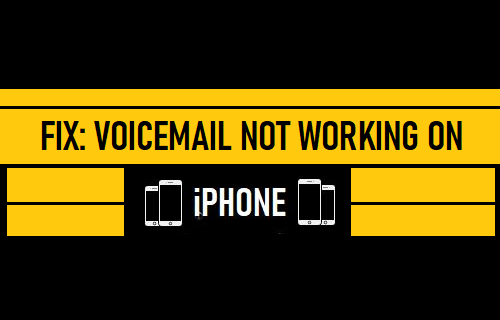
[ad_1]
Некоторые пользователи сообщали о проблеме неработающей голосовой почты на iPhone. Ниже приведены инструкции по исправлению голосовой почты на вашем iPhone.
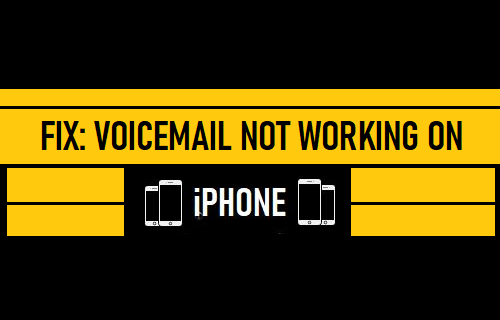
Голосовая почта не работает на iPhone
Проблема с тем, что голосовая почта не работает на iPhone, обычно возникает из-за проблем с операторской сетью или из-за неправильных настроек голосовой почты.
Помимо вышеуказанных причин, проблема также может быть вызвана сбоями программного обеспечения, поврежденными настройками сети и другими причинами.
1. Перезагрузите iPhone.
Проблема может быть связана с небольшими сбоями в программном обеспечении или зависанием программ, которые мешают правильной работе голосовой почты на вашем iPhone.
Перейти к Настройки > Общий > прокрутите вниз и нажмите Неисправность. На следующем экране используйте Слайдер выключить iPhone.

Дайте iPhone полностью выключиться> Подождите 60 секунд и Начать сначала твое устройство.
2. Проверьте настройки голосовой почты.
Перейти к Настройки > Телефон > убедитесь, что вы видите Изменить пароль голосовой почты вариант.
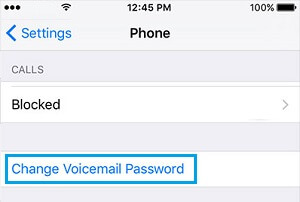
Кроме того, вы также можете набрать свой собственный номер телефона и попытаться записать голосовую почту.
3. Установите обновления оператора связи.
Перейти к Настройки > Общий > О >Сеть.
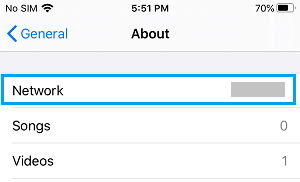
На следующем экране нажмите на Обновлять возможность установки обновлений Carrier (при их наличии).
4. ВЫКЛЮЧИТЕ переадресацию вызовов.
Голосовая почта не будет работать на вашем iPhone, если неотвеченные вызовы переадресовываются на другой номер телефона.
Перейти к Настройки > Телефон > Переадресация звонков > переместите переключатель рядом с Переадресация звонков к ВЫКЛЮЧЕННЫЙ должность.
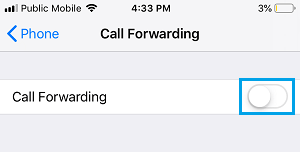
После отключения переадресации вызовов значок телефона со стрелкой исчезнет из строки состояния, и ваш iPhone начнет принимать телефонные звонки и переадресовывать неотвеченные вызовы на голосовую почту.
5. Включение и выключение сотовой связи.
Проблема могла быть из-за незначительной проблемы или сбоя в настройках сотовой связи.
Перейти к Настройки > Сотовый > Переключить ВЫКЛЮЧЕННЫЙ Сотовые данные> Подождите 60 секунд> Переключить НА Сотовая данных.
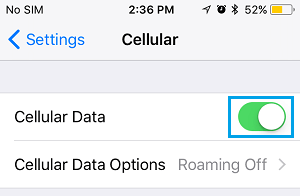
6. Установите дату и время автоматически.
Проблема может быть связана с неправильными настройками даты и времени на вашем iPhone.
Перейти к Настройки > Общий > Дата и время > На следующем экране включите Установить автоматически вариант.
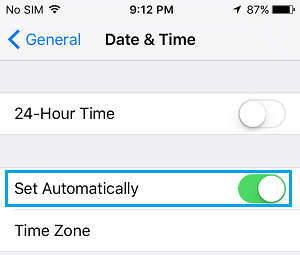
После включения параметра «Установить автоматически» вы должны увидеть, что ваш iPhone показывает правильное время рядом с Часовой пояс Вход.
7. Отключить Bluetooth.
Иногда сеть Bluetooth может мешать работе сотовой сети.
Перейти к Настройки > блютус > Переключить ВЫКЛЮЧЕННЫЙ Блютус.
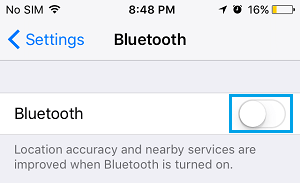
После устранения проблемы снова включите Bluetooth на своем устройстве и посмотрите, вызывает ли он по-прежнему проблемы.
8. Сбросить настройки сети.
Запишите свой пароль сети Wi-Fi и выполните следующие действия, чтобы сбросить настройки сети на вашем iPhone до исходных заводских настроек по умолчанию.
Перейти к Настройки > Общий > Перезагрузить > На следующем экране выберите Сбросить настройки сети вариант.

Во всплывающем окне подтверждения нажмите на Сбросить настройки сети подтвердить.
Если проблема все еще не устранена, вам придется обратиться в службу поддержки Apple и к вашему оператору связи за помощью в решении этой проблемы.
- Как преобразовать голосовую почту в текст на iPhone
- Как отключить звук неизвестных спам-звонков на iPhone
[ad_2]
